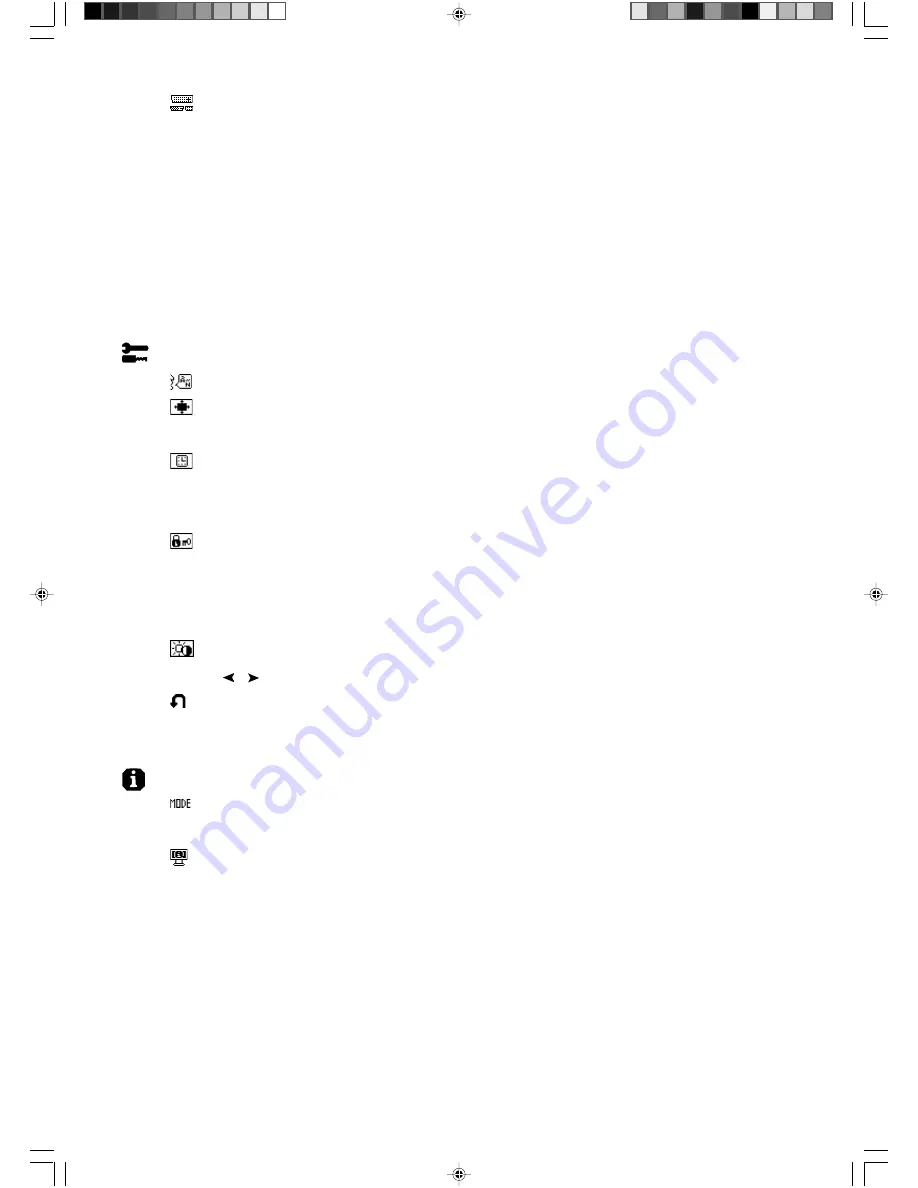
Ελληνικά-8
Ανίχνευση οπτικού σήµατος:
Επιλέγει τη µέθοδο ανίχνευσης οπτικού σήµατος ταν είναι συνδεδεµένοι
περισστεροι απ ένας υπολογιστές.
FIRST DETECT (ΑΝΙΧΝΕΥΣΗ ΠΡΩΤΟΥ ΣΗΜΑΤΟΣ):
Η είσοδος εικνας πρέπει να αλλάξει στον τρπο
λειτουργίας "FIRST DETECT" (ΑΝΙΧΝΕΥΣΗ ΠΡΩΤΟΥ ΣΗΜΑΤΟΣ). Οταν δεν υπάρχει τρέχον σήµα
εισδου εικνας, ττε η οθνη αναζητά σήµα εικνας απ την άλλη θύρα εισδου εικνας. Εάν
υπάρχει σήµα εικνας στην άλλη θύρα, ττε η οθνη αλλάζει αυτµατα απ τη θύρα εισδου της
πηγής εικνας στη νέα πηγή εικνας που βρέθηκε. Η οθνη δεν θα αναζητήσει άλλα σήµατα
εικνας σο υπάρχει η τρέχουσα πηγή εικνας.
LAST DETECT (ΑΝΙΧΝΕΥΣΗ ΤΕΛΕΥΤΑΙΟΥ ΣΗΜΑΤΟΣ):
Η είσοδος εικνας πρέπει να αλλάξει στον
τρπο λειτουργίας "LAST DETECT" (ΑΝΙΧΝΕΥΣΗ ΤΕΛΕΥΤΑΙΟΥ ΣΗΜΑΤΟΣ). Οταν η οθνη εµφανίζει
ένα σήµα απ την τρέχουσα πηγή και µία νέα βοηθητική πηγή συνδεθεί στην οθνη, ττε η οθνη
θα αλλάξει αυτµατα στη νέα πηγή εικνας. Οταν δεν υπάρχει τρέχον σήµα εισδου εικνας, ττε η
οθνη αναζητά σήµα εικνας απ την άλλη θύρα εισδου εικνας. Εάν υπάρχει σήµα εικνας στην
άλλη θύρα, ττε η οθνη αλλάζει αυτµατα απ τη θύρα εισδου της πηγής εικνας στη νέα πηγή
εικνας που βρέθηκε.
NONE (ΚΑΜΙΑ):
Η Οθνη δεν θα αναζητήσει την άλλη θύρα εισδου οπτικού σήµατος αν δεν τεθεί
σε λειτουργία.
Εργαλεία 2
LANGUAGE (ΓΛ·ΣΣΑ):
Τα µενού ελέγχου OSM υπάρχουν σε επτά γλώσσες.
OSM POSITION (Θέση OSM):
Μπορείτε να επιλέξετε την περιοχή της οθνης στην οποία θέλετε να
εµφανίζεται η εικνα ελέγχου του ∆ιαχειριστή Οθνης OSM. Επιλέγοντας τη Θέση OSM, έχετε τη
δυναττητα να ρυθµίσετε χειροκίνητα τη θέση του µενού ελέγχου OSM αριστερά, δεξιά, πάνω ή κάτω.
OSM TURN OFF (Απενεργοποίηση του OSM):
Το µενού ελέγχου του OSM θα παραµείνει ανοικτ για σο
χρονικ διάστηµα το χρησιµοποιείτε. Στο υποµενού "OSM TURN OFF" (απενεργοποίησης του OSM),
µπορείτε να επιλέξετε το χρονικ διάστηµα αναµονής της οθνης, ύστερα απ το τελευταίο πάτηµα
κάποιου πλήκτρου, για να κλείσει το µενού ελέγχου του OSM. Οι προεπιλεγµένες τιµές είναι: 10, 20, 30,
45, 60 και 120 δευτερλεπτα.
OSM LOCK OUT (ΚΛΕΙ∆·ΜΑ OSM):
Αυτ το πλήκτρο ελέγχου απαγορεύει την πρσβαση σε λες
τις λειτουργίες ελέγχου OSM. Οταν επιχειρήσετε να ενεργοποιήσετε τα πλήκτρα ελέγχου του OSM ενώ
αυτ είναι κλειδωµένο, εµφανίζεται µία οθνη που σας ενηµερώνει τι τα πλήκτρα ελέγχου OSM έχουν
κλειδωθεί. Για να ενεργοποιήσετε τη λειτουργία κλειδώµατος του OSM πιέστε το πλήκτρο SELECT, στη
συνέχεια πιέστε το πλήκτρο "+" και κρατήστε τα πατηµένα ταυτχρονα. Για να απενεργοποιήσετε τη
λειτουργία κλειδώµατος του OSM, πιέστε το πλήκτρο SELECT, στη συνέχεια πιέστε το πλήκτρο "+" και
κρατήστε τα πατηµένα ταυτχρονα.
HOT KEY (Πλήκτρο Αµεσης Λειτουργίας):
Μπορείτε να ρυθµίσετε απευθείας τη φωτειντητα και την
αντίθεση. Οταν είναι ενεργή αυτή η λειτουργία, µπορείτε να ρυθµίσετε τη φωτειντητα µε τα πλήκτρα
ή
και την αντίθεση µε τα πλήκτρα + ή -, ενώ το µενού OSM είναι ανενεργ.
FACTORY PRESET (ΕΡΓΟΣΤΑΣΙΑΚΗ ΡΥΘΜΙΣΗ):
Επιλέγοντας την Εργοστασιακή Ρύθµιση (FACTORY
PRESET), µπορείτε να επαναφέρετε λες τις ρυθµίσεις ελέγχου του ∆ιαχειριστή Οθνης (OSM), στις
εργοστασιακές ρυθµίσεις. Μπορείτε να επαναφέρετε επιµέρους ρυθµίσεις επιλέγοντας τη λειτουργία
ελέγχου που θέλετε να επαναφέρετε και πιέζοντας το πλήκτρο RESET.
Πληροφορίες
DISPLAY MODE (ΤΡΟΠΟΣ ΛΕΙΤΟΥΡΓΙΑΣ ΟΘΟΝΗΣ):
Παρέχει πληροφορίες για την τρέχουσα ανάλυση της
οθνης καθώς και τεχνικά στοιχεία στα οποία περιλαµβάνονται ο χρησιµοποιούµενος προκαθορισµένος
χρονισµς, καθώς και η οριζντια και κατακρυφη συχντητα. Αυξάνει ή µειώνει την τρέχουσα ανάλυση.
MONITOR INFO (ΠΛΗΡΟΦΟΡΙΕΣ ΟΘΟΝΗΣ):
∆ηλώνει το µοντέλο και τους αριθµούς σειράς της οθνης σας.
OSM Warning (Προειδοποίηση OSM)
Τα Προειδοποιητικά µενού του OSM εξαφανίζονται αν πιέσετε το κουµπί EXIT.
NO SIGNAL (∆ΕΝ ΥΠΑΡΧΕΙ ΣΗΜΑ):
Αυτή η λειτουργία δίνει µια προειδοποίηση ταν δεν υπάρχει Σήµα
Οριζντιου ή Κάθετου Συγχρονισµού. Οταν θέσετε τον υπολογιστή σε λειτουργία ή ταν υπάρξει αλλαγή
στην είσοδο σήµατος ή η εικνα είναι ανενεργή, θα εµφανιστεί το παράθυρο
No Signal (∆εν υπάρχει σήµα)
.
RESOLUTION NOTIFIER (ΓΝΩΣΤΟΠΟΙΗΣΗ ΑΝΑΛΥΣΗΣ):
Αυτή η λειτουργία προειδοποιεί για χρήση µε
βελτιστοποιηµένη ανάλυση. Οταν θέσετε τον υπολογιστή σε λειτουργία ή ταν υπάρξει αλλαγή στην
είσοδο σήµατος ή το σήµα εικνας δεν έχει την κατάλληλη ανάλυση, θα εµφανιστεί το παράθυρο
Resolution Notifier (Γνωστοποίηση Ανάλυσης)
. Αυτή η λειτουργία µπορεί να απενεργοποιηθεί απ το
µενού TOOL (ΕΡΓΑΛΕΙΩΝ).
OUT OF RANGE (ΕΚΤΟΣ ΠΕΡΙΟΧΗΣ):
Αυτή η λειτουργία προτείνει τις βέλτιστες τιµές ανάλυσης και ρυθµού
ανανέωσης. Οταν θέσετε τον υπολογιστή σε λειτουργία ή ταν υπάρξει αλλαγή στην είσοδο σήµατος ή το
σήµα εικνας δεν έχει το σωστ χρονισµ, θα εµφανιστεί το µενού
Out Of Range (Εκτ ς Περιοχής)
.
04_Greek
22/08/2002, 9:41
8
Содержание NEC MultiSync LCD1860NX LCD1860NX LCD1860NX
Страница 6: ...01b_XChapterOpener 22 08 2002 9 40 2 ...
Страница 98: ...Polski 12 09_Polish 22 08 2002 9 41 12 ...
Страница 119: ...xx_Back 22 08 2002 9 41 1 ...
Страница 120: ...Printed in China 15501361 Printed on recycled paper xx_Back 22 08 2002 9 41 2 ...






























